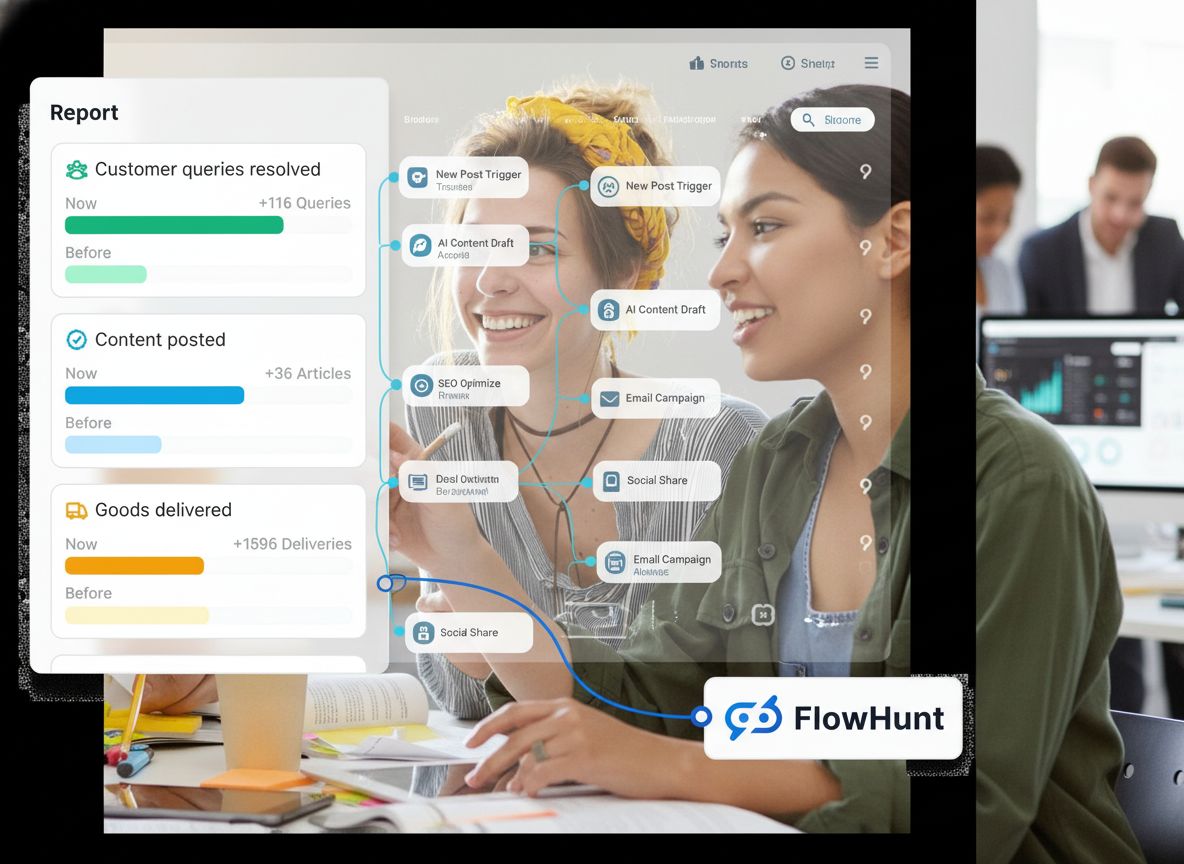Jak generovat a publikovat WordPress příspěvky každý den pomocí FlowHunt
Zjistěte, jak automatizovat každodenní vytváření WordPress příspěvků s FlowHunt. Ušetřete čas, buďte konzistentní a udržujte svůj obsah stále čerstvý bez námahy...

Naučte se, jak řešit a odstranit chyby integrace WordPress API s FlowHunt, včetně problémů s přihlašovacími údaji a omezeními sdíleného hostingu.
WordPress REST API je vestavěná funkce, která umožňuje externím aplikacím, jako je FlowHunt, komunikovat s vaším webem WordPress. Umožňuje programově vytvářet, číst, upravovat a mazat obsah, což je zásadní pro integraci FlowHunt s vaším WordPress webem pro automatizovanou správu obsahu a funkci chatbota.
Aplikační hesla WordPress poskytují bezpečný způsob, jak autentizovat API požadavky bez použití vašich hlavních přihlašovacích údajů:
Chyby integrace WordPress API obvykle vznikají z několika běžných důvodů:
Pokud narazíte na chybu “Neplatné přihlašovací údaje API” při připojování FlowHunt k WordPress, postupujte podle těchto kroků:
https://vasestranka.cz/wp-json/wp/v2/https://vasestranka.cz/wp-json/wp/v2/users/me když jste přihlášeniPoskytovatelé sdíleného hostingu často mají dodatečná omezení, která mohou způsobovat problémy s integrací API:
Pro ověření správné funkce WordPress API:
https://vasestranka.cz/wp-json/wp/v2/posts a ověřte, zda se zobrazují příspěvkyhttps://vasestranka.cz/wp-json/wp/v2/ pro API indexcurl -X GET "https://vasestranka.cz/wp-json/wp/v2/posts" \
-u "uzivatel:aplikační_heslo"
Pokud bezpečnostní pluginy blokují vaše API požadavky:
Q: Proč mi funguje WordPress API v prohlížeči, ale ne s FlowHunt? A: Obvykle se jedná o problém s autentizací. Přístup z prohlížeče využívá vaši přihlášenou relaci, zatímco FlowHunt vyžaduje autentizaci pomocí aplikačního hesla.
Q: Můžu pro integraci API použít své běžné WordPress heslo? A: Ne, pro bezpečnost musíte použít aplikační heslo. Běžná hesla s REST API nefungují.
Q: Co když můj poskytovatel hostingu nepodporuje WordPress REST API? A: Zvažte změnu poskytovatele na takového, který moderní WordPress funkce podporuje, nebo požádejte o povolení REST API.
Q: Jak poznám, že můj bezpečnostní plugin blokuje API požadavky? A: Dočasně deaktivujte bezpečnostní pluginy a otestujte spojení. Pokud začne fungovat, nakonfigurujte plugin tak, aby API přístup povolil.
Q: Proč dostávám na sdíleném hostingu jiné chyby než na dedikovaném? A: Sdílený hosting má často další bezpečnostní omezení, která na dedikovaných nebo VPS serverech nejsou.
Zjistěte, jak automatizovat každodenní vytváření WordPress příspěvků s FlowHunt. Ušetřete čas, buďte konzistentní a udržujte svůj obsah stále čerstvý bez námahy...
Integrujte WordPress do svých AI workflow a automaticky odesílejte generovaný obsah přímo na svůj web.
Naučte se, jak nastavit a používat AI agenty s WordPress MCP integrací od FlowHunt pro automatizaci všech funkcí vašeho WordPress webu – od tvorby obsahu až po ...
Souhlas s cookies
Používáme cookies ke zlepšení vašeho prohlížení a analýze naší návštěvnosti. See our privacy policy.